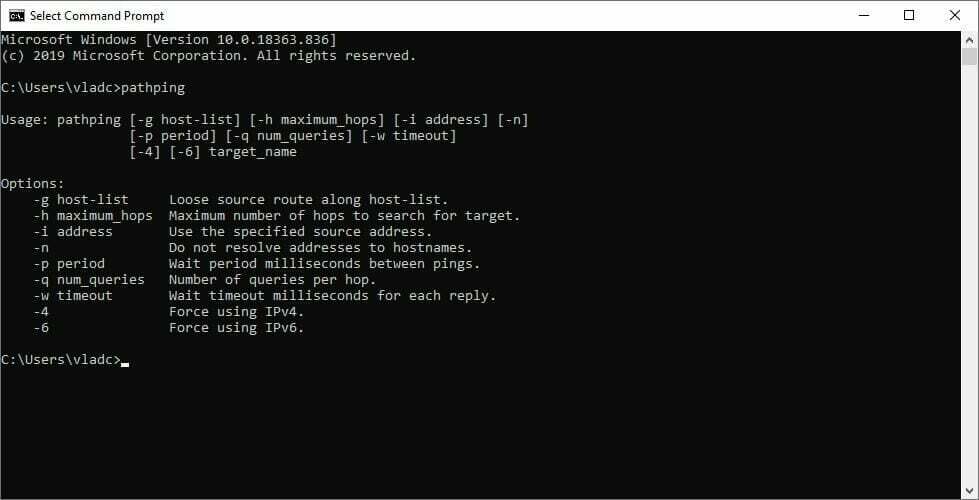Verringern Sie Ihre Grafikeinstellungen für ein verbessertes Gameplay
- GPUs sind der wichtigste Teil jedes Spielautomaten, aber sie sind auch eine der komplexesten Hardwareteile in Ihrem Computer.
- Sie müssen sehr schnell viele Informationen verarbeiten, und wenn bei diesem Prozess etwas schief geht, kann dies dazu führen, dass Ihre GPU nicht mehr funktioniert.

XINSTALLIEREN SIE, INDEM SIE AUF DIE DOWNLOAD-DATEI KLICKEN
Diese Software hält Ihre Treiber am Laufen und schützt Sie so vor häufigen Computerfehlern und Hardwareausfällen. Überprüfen Sie jetzt alle Ihre Treiber in 3 einfachen Schritten:
- Laden Sie DriverFix herunter (verifizierte Download-Datei).
- Klicken Scan starten um alle problematischen Treiber zu finden.
- Klicken Treiber aktualisieren um neue Versionen zu erhalten und Systemstörungen zu vermeiden.
- DriverFix wurde heruntergeladen von 0 Leser in diesem Monat.
Wenn Sie jemals ein grafisch intensives Spiel gespielt haben und gesehen haben, wie der Bildschirm schwarz wurde oder Ihr Computer plötzlich einfrierte, sind Sie möglicherweise auf den gefürchteten GPU-Absturz gestoßen. Es ist jedem passiert, der irgendwann Spiele spielt, also sind Sie nicht allein.
GPUs ermöglichen Videospiele und ebnen den Weg für hochkomplexe Grafiken und extrem realistische Umgebungen. Aufgrund dieser Komplexität neigen sie dazu, sehr leistungsfähig zu sein und heiß zu laufen. Das macht es wahrscheinlicher, dass sie gerade dann abstürzen, wenn Sie sich mitten in einem fantastischen Hinterhalt befinden.
Warum stürzt meine GPU ab, wenn ich Spiele spiele?
Es gibt eine Menge Gründe, warum Ihre Grafikkarte (GPU) abstürzen könnte, wenn Sie versuchen, Spiele zu spielen. Hier sind einige der Gründe:
- Wenig Speicher - Es ist möglich dass Sie haben nicht genug Speicher ein Spiel zu spielen und es verursacht Abstürze.
- Überhitzung – Wenn Ihr Computer beim Spielen zu heiß wird, stürzt er ab. Sie können installieren Ressourcenüberwachungssoftware den Überblick zu behalten.
- Alte Grafikkarte – Wenn Sie ein grafikintensives Spiel spielen, liegt das Problem wahrscheinlich an Alter und Abnutzung des Computers, einschließlich der Grafikkarte selbst.
- Virusinfektion – Wenn Sie einen Virus haben, wird die Hardware Ihres Computers beeinträchtigt, und das kann sich in der Funktionsweise Ihrer GPU manifestieren. Es ist immer gut zu Installieren Sie ein Antivirenprogramm.
- Veraltete Grafikkartentreiber – Oft werden diese Probleme durch veraltete Treiber verursacht. Du brauchst Aktualisieren Sie Ihre Grafikkarte auf neuere Windows-Versionen.
- System Anforderungen – Wenn Ihr PC nur beim Spielen abstürzt, spielen Sie möglicherweise ein Spiel, das mehr Grafikverarbeitungsleistung erfordert, als Ihre Grafikkarte verarbeiten kann.
Wie kann ich meine GPU reparieren, wenn sie beim Spielen abstürzt?
Überprüfen Sie vor allem Folgendes:
- Überprüfen Sie die minimalen und empfohlenen Anforderungen für dieses Spiel und vergleichen Sie sie mit dem, was Sie ausführen.
- Wenn Ihr Computer sehr heiß ist, haben Sie möglicherweise Probleme mit Überhitzung.
- Schließen Sie alle Hintergrund-Apps, die möglicherweise Ressourcen beanspruchen.
Fahren Sie nun mit den folgenden Lösungen fort.
1. Verringern Sie Ihre Grafikeinstellungen
Wenn beim Spielen Abstürze auftreten, versuchen Sie, die Auflösung des Spiels niedriger als die Standardauflösung einzustellen Setzen und verringern Sie die anderen Grafikeinstellungen, während Sie den Zähler für die Bilder pro Sekunde (FPS) im Auge behalten.
Sie möchten eine gute Balance zwischen spielbarer Leistung und optisch ansprechender Grafik finden. Wenn das Reduzieren Ihrer Grafikeinstellungen die Stabilität Ihres Systems nicht verbessert, besteht möglicherweise eine Inkompatibilität zwischen einer oder mehreren Ihrer Hardwarekomponenten und dem Spiel selbst.
2. Speicherplatz freigeben
Im Laufe der Zeit wird die Informationsmenge auf Ihrem Computer fragmentiert und führt schließlich zu Leistungsverzögerungen. Dies gilt sowohl für Festplatten als auch für Solid State Drives (SSDs). Je mehr Speicherplatz eine Datei einnimmt, desto fragmentierter wird sie.
Expertentipp:
GESPONSERT
Einige PC-Probleme sind schwer zu lösen, insbesondere wenn es um beschädigte Repositories oder fehlende Windows-Dateien geht. Wenn Sie Probleme haben, einen Fehler zu beheben, ist Ihr System möglicherweise teilweise defekt.
Wir empfehlen die Installation von Restoro, einem Tool, das Ihren Computer scannt und den Fehler identifiziert.
klicken Sie hier herunterzuladen und mit der Reparatur zu beginnen.
Wenn Ihnen der Festplattenspeicher ausgeht, ist es möglicherweise an der Zeit, einige Dateien zu löschen. Denken Sie daran, dass Sie dies immer tun sollten wichtige Dateien sichern Liken Sie zuerst Bilder und Dokumente, wenn die Möglichkeit besteht, dass Sie sie erneut benötigen.
3. Aktualisieren Sie Ihre Grafikkarte
- Drücken Sie die Windows Schlüsselart Gerätemanager in das Suchfeld ein und klicken Sie auf Offen.

- Navigieren Sie zu Display-Adapter, Klicken Sie mit der rechten Maustaste auf Ihre Grafikkarte, und wählen Sie aus Treiber aktualisieren.
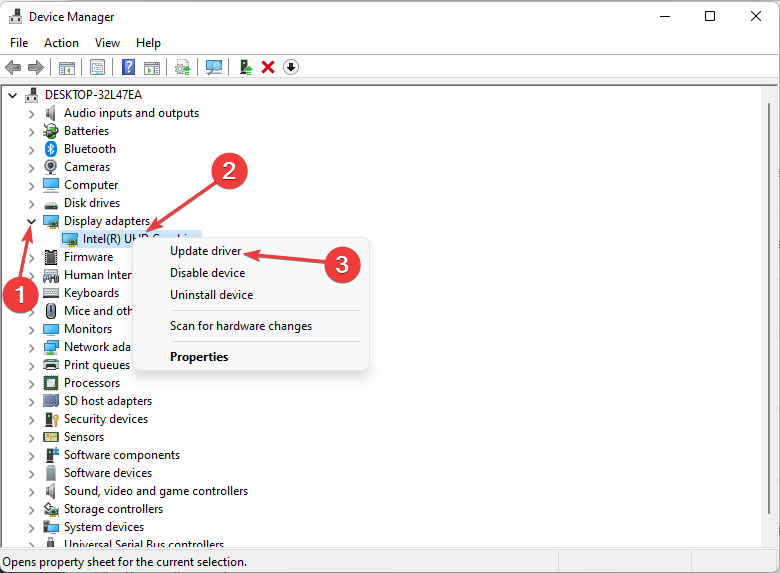
- Wählen Automatisch nach Treibern suchen.

Um sicherzustellen, dass alles reibungslos verläuft und jegliche Art von GPU-Treiberfehlern vermieden werden, verwenden Sie unbedingt eine vollständige Treiberaktualisierungsassistent, der Ihre Probleme mit nur wenigen Klicks löst, und wir empfehlen ihn dringend DriverFix. Befolgen Sie diese einfachen Schritte, um Ihre Treiber sicher zu aktualisieren:
- Laden Sie DriverFix herunter und installieren Sie es.
- Starten Sie die Software.
- Warten Sie, bis DriverFix alle Ihre fehlerhaften Treiber erkannt hat.
- Die Anwendung zeigt Ihnen nun alle Treiber an, bei denen Probleme aufgetreten sind, und Sie müssen nur diejenigen auswählen, die Sie beheben möchten.
- Warten Sie, bis die App die neuesten Treiber heruntergeladen und installiert hat.
- Neu starten Ihrem PC, damit die Änderungen wirksam werden.

DriverFix
Halten Sie Ihre GPU auf dem Höhepunkt ihrer Leistung, ohne sich Gedanken über ihre Treiber machen zu müssen.
Besuche die Website
Haftungsausschluss: Dieses Programm muss von der kostenlosen Version aktualisiert werden, um bestimmte Aktionen auszuführen.
4. Auf Viren scannen
- Drücken Sie die Windows Schlüssel, suchen Windows-Sicherheit und klicken Offen.

- Wählen Viren- und Bedrohungsschutz.

- Als nächstes drücken Schneller Scan unter Aktuelle Bedrohungen.

- Warten Sie, bis der Vorgang abgeschlossen ist, und starten Sie Ihr System neu.
- So beheben Sie den Steam-Fehlercode E20 in 2 Minuten
- Fix: Der Vorgang wurde vom Benutzer abgebrochen (0x4C7)
- Steam-Fehlercode E8: Was bedeutet das und wie wird es behoben?
5. Aktualisieren Sie Ihr Betriebssystem
- Schlagen Sie die Windows drücken und auswählen Einstellungen.

- Klicke auf Windows Update, dann auswählen Auf Updates prüfen.

- Laden Sie sie herunter und installieren Sie sie, falls verfügbar.
Woher weiß ich, ob meine GPU stirbt?
Ganz gleich, welche Art von Computer Sie verwenden, es ist wahrscheinlich, dass Sie eines Tages mitten im Spiel einen Grafikfehler oder einen Computerabsturz sehen. Diese Fehler können durch verschiedene Faktoren verursacht werden und können sogar auf normale Abnutzung Ihres Computers zurückgeführt werden.
Aber es gibt Warnzeichen, die Ihnen bei der Entscheidung helfen könnten, ob Ihre GPU stirbt, bevor sich die Dinge verschlimmern und Sie am Ende ohne Möglichkeit, Ihre Lieblingsspiele zu spielen, gestrandet sind.
Wenn Sie eines der folgenden Warnzeichen sehen, ist es an der Zeit, sich eine neue GPU zu besorgen:
- Häufig Bluescreen des Todes beim Spielen
- Ihre Grafikkarte unterstützt nicht die neuesten Spiele oder Programme
- Das Laden von Spielen dauert länger als gewöhnlich
- Ihr Computer läuft langsamer als gewöhnlich
- Der Bildschirm wackelt oder vibriert gelegentlich
Wir haben auch Korrekturen empfohlen, wenn Ihr PC stürzt beim Spielen ständig ab also schau dir das unbedingt an.
Falls Ihre GPU das Ende ihrer Lebensdauer erreicht hat, ist es möglicherweise an der Zeit, auf eine neue zu aktualisieren Grafikkarte für Spiele. Dies garantiert Ihnen eine verbesserte Leistung, wenn Sie Spiele spielen, und verringert das Risiko häufiger Abstürze.
Wir haben auch die Die besten Spieleinstellungen für Windows 11 um sicherzustellen, dass Sie das Beste aus Ihrem PC und Spiel herausholen.
Wenn Sie weitere Gedanken zu diesem Thema haben, teilen Sie uns dies im Kommentarbereich unten mit.
Haben Sie immer noch Probleme? Beheben Sie sie mit diesem Tool:
GESPONSERT
Wenn die obigen Ratschläge Ihr Problem nicht gelöst haben, können auf Ihrem PC tiefere Windows-Probleme auftreten. Wir empfehlen Herunterladen dieses PC-Reparatur-Tools (auf TrustPilot.com als „Großartig“ bewertet), um sie einfach anzusprechen. Klicken Sie nach der Installation einfach auf die Scan starten Taste und drücken Sie dann auf Alles reparieren.